Sådan slår du Apple TV og Apple Watch-tastaturmeddelelser fra
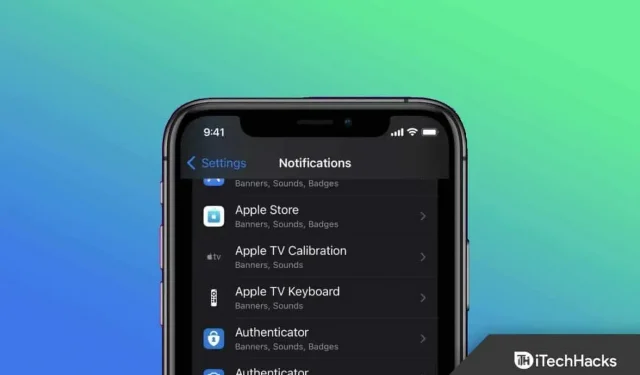
Afhængigt af dine behov kan du aktivere visse meddelelser. Men på den anden side dukker der en masse unødvendige notifikationer op på vores iPhone, hvilket øger dens batterilevetid.
Nogle meddelelser kan dog være distraherende og unødvendige, og du kan slå dem fra, og Apple Watch-tastaturbeskeden er en af dem. I mellemtiden er det også muligt at spare batteristrøm ved at slukke for dem på iPhone og iPad.
Så hvis du ikke ønsker at modtage tastaturnotifikationer fra Apple TV og se, har vi gode nyheder til dig. Ja, du hørte rigtigt. Vi har nogle nemme trin, du kan bruge til at slukke for Apple TV og Apple Watch-tastaturmeddelelser .
Indhold:
- 1 Hvad du behøver at vide om tastaturmeddelelser?
- 2 Kan du skrive beskeder på Apple Watch?
- 3 Hvordan slår man Apple TV-tastaturmeddelelser fra?
- 4 Hvordan slår man Apple Watch-tastaturmeddelelser fra?
Hvad du behøver at vide om tastaturmeddelelser?
Fra og med iOS 15.1 på iPhone kan du nu slå tastaturmeddelelser fra for Apple TV og Apple Watch. I den første udgivelse af iOS 15 var der ingen mulighed for at slå meddelelser fra.
I starten fandt nogle iPhone-brugere ud af, at der manglede en lille, men nyttig funktion i iOS 15, da Apple frigav den i september 2021. iPhone-tastaturet har dog været standardtastaturet for Apple TV- og Apple Watch-brugere i nogen tid.
Men siden udgivelsen af iOS 15 har brugerne ikke været i stand til at slå notifikationer fra. Apple genindførte denne mulighed i den seneste iOS 15.1 offentlige beta for udviklere.
Kan du skrive beskeder på Apple Watch?
Ja, gennem appen Beskeder kan du skrive og sende beskeder på dit Apple Watch, der inkluderer billeder, videoer, emoji og lydklip. I mellemtiden kan du ved hjælp af Apple Pay også sende penge og lade folk vide din placering ved at sende en besked med din placering.
Hvordan slår man Apple TV-tastaturmeddelelser fra?
Det var overraskende at opdage, at iOS 15 fjernede muligheden for at slå notifikationer fra for Apple TV-tastaturer. Apple forklarede dog ikke, hvorfor det gjorde dette. Nu hvor iOS 15.1 er ude, er muligheden for at deaktivere disse meddelelser tilbage. Ved at følge disse trin kan du stoppe med at modtage Apple TV-tastaturmeddelelser på din iPhone og iPad.
- Til at begynde med skal du åbne appen Indstillinger på din iPhone eller iPad.
- Vælg Notifikationer i menuen.
- Under Notifikationsstil skal du vælge Apple TV Keyboard.
- Sørg for, at “Tillad meddelelser” er deaktiveret.
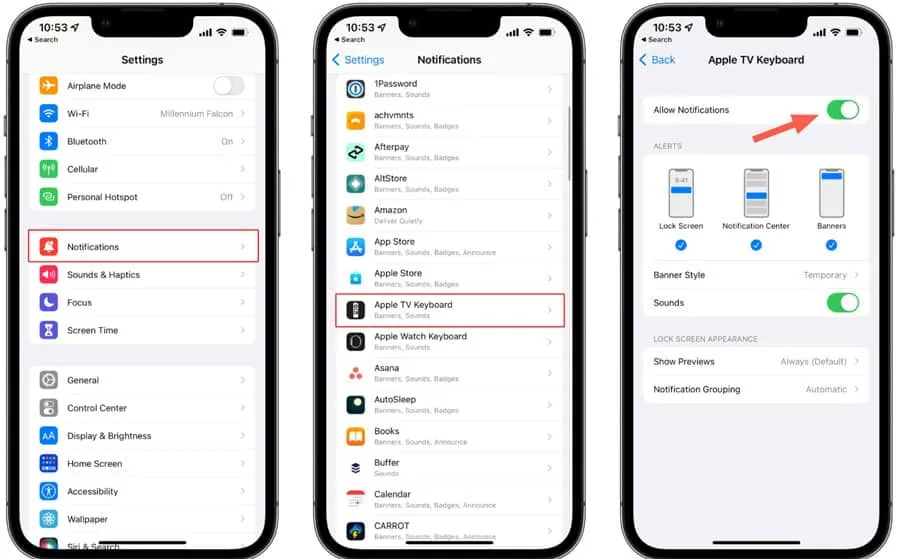
Hvordan slår man Apple Watch-tastaturmeddelelser fra?
Så nu, som vi allerede har nævnt, hvordan man slår Apple TV-tastaturmeddelelsen fra. Men hvad hvis du vil slå Apple Watch-tastaturmeddelelsen fra? Nå, for Apple Watch-tastaturbrugere, der ønsker, at de samme meddelelser skal vises, skal du følge disse trin:
- Først skal du åbne appen Indstillinger på din iPhone eller iPad .
- Klik på ” Meddelelser ” nederst på siden.
- I sektionen Meddelelsesstil skal du trykke på Apple Watch Keyboard .
- Sørg for, at meddelelser er deaktiveret ved at trykke på knappen ved siden af.
Når du har slukket for Apple TV og Apple Watch-tastaturunderretninger, får du ikke de irriterende bip, hver gang du prøver at skrive på dit Apple TV. Din iPhone eller iPad kan stadig bruges til input. Din enheds kontrolcenter vil have en Apple Remote-app, som du kan bruge i stedet. Fjernadgangsikonet kan føjes tilbage til kontrolcenteret, hvis det ikke vises:
- Gå til appen Indstillinger på din iPhone eller iPad.
- Tryk på Kontrolcenter nederst på skærmen.
- Find Apple TV Remote under Flere kontroller.
- Føj det til sektionen “Inkluderede kontroller” ved at klikke på “+”-ikonet.
- Det er alt. Nu kan du blot klikke på de tre vandrette linjer placeret til højre for Apple TV Remote og trække den til den ønskede placering.
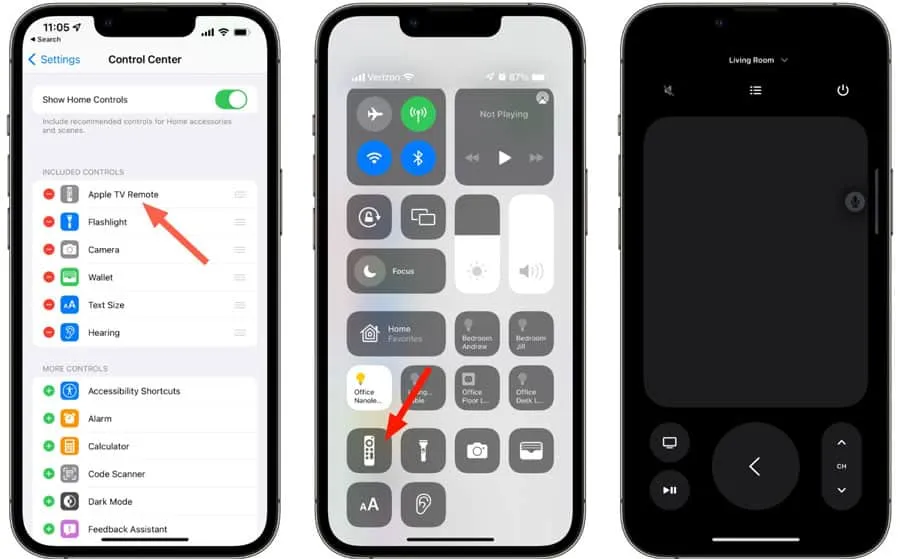
Hvor er tastaturet på Apple Watch?
Apple Watch har ikke et indbygget tastatur. Du kan bruge Scribble eller Siri til at sende e-mails og tekstbeskeder til dit Apple Watch. Når du bliver spurgt, hvilken besked du vil sende Siri til en kontakt, skal du først trykke på den digitale krone på dit ur for at vække Siri, før du fortæller hende, hvilken besked du vil sende.
Hvordan installeres et tastatur på Apple Watch?
Hvis du vil installere et komplet tastatur på din enhed, skal du bruge en tredjepartsapp som FlickType, Shift Keyboard eller WatchKey. Afhængigt af din version af WatchOS kan du muligvis få adgang til App Store. Du kan også vælge Tilgængelige apps > Installer via Watch App på iPhone ved at vælge Digital Crown > App Store > downloadpil .
bundlinie
Det kan virke nemt at bruge Siri Remote på dit Apple TV eller Apple Watch-skærm til at skrive i stedet for at skrive på din iPhone. Nogle brugere med flere Apple TV’er og Apple Watches ønsker dog nogle gange ikke at bruge tastaturmeddelelsen. Det er fordi det nogle gange er irriterende. Men du ved ikke, hvordan du deaktiverer eller slukker Apple TV og Apple Watch-tastaturmeddelelser. Vi håber, at du finder denne vejledning nyttig.



Skriv et svar